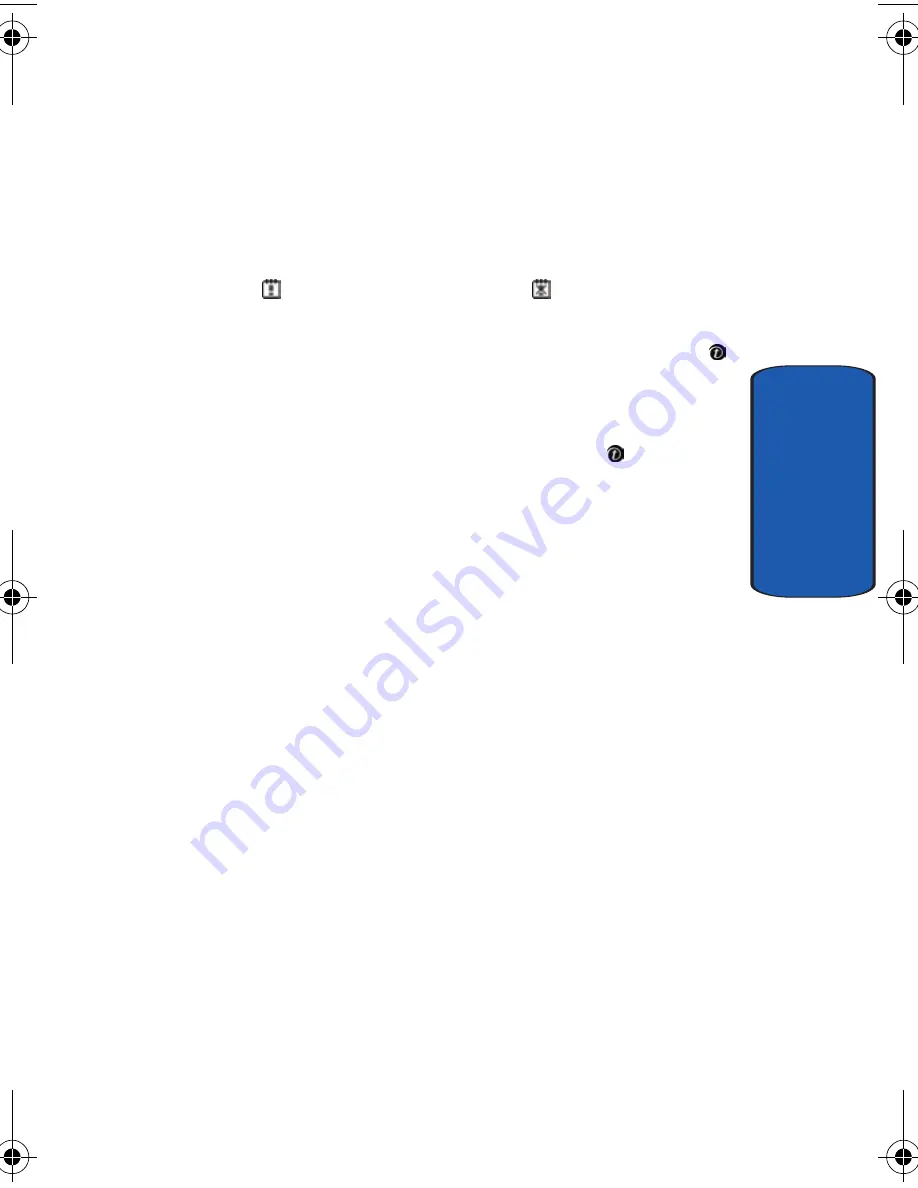
Sección 9: Organizador
105
Pendientes
Se
cción
9
4.
Para editar la lista de Pendientes, use las opciones
siguientes.
Edición de la lista de pendientes
Cuando seleccione el menú Pendiente, aparecerá el
contenido en curso con una marca de estado, si ya se realizó
el pendiente
o si no se ha realizado
(anular).
1.
Para cambiar el estado de un pendiente
, resalte
Marcar
y presione la tecla suave
Seleccionar
o la tecla
.
2.
Use la tecla de navegación Arriba o Abajo para marcar el
pendiente como
Realizado
o
Anular
.
Presionando la tecla suave
Opciones
o la tecla en la lista
o al visualizar la tarea, puede tener acceso a las siguientes
opciones:
•
Añadir: le permite crear un pendiente nuevo.
•
Marcar: le permite cambiar el estado del pendiente actual, ya
sea a
Realizado
o
Anular
.
•
Editar: le permite cambiar el texto, prioridad o fecha límite para
el pendiente actual.
•
Mover: le permite trasladar el pendiente a otra fecha.
•
Copiar: hace una copia del pendiente actual.
•
Borrar: borra el pendiente actual.
•
Borrar todo: le permite borrar todos los pendientes.
e335-sp.book Page 105 Thursday, April 28, 2005 10:17 AM
Summary of Contents for E335 - SGH Cell Phone
Page 24: ...20 Secci n 2...
Page 40: ...36 Secci n 3...
Page 50: ...Secci n 4 46...
Page 56: ...52 Secci n 5...
Page 58: ...54 Secci n 5...
Page 102: ...Secci n 8 98...
Page 132: ...Secci n 12 128...
Page 160: ...156 Secci n 13...
Page 170: ...166 Secci n 14...
Page 174: ...170...
















































